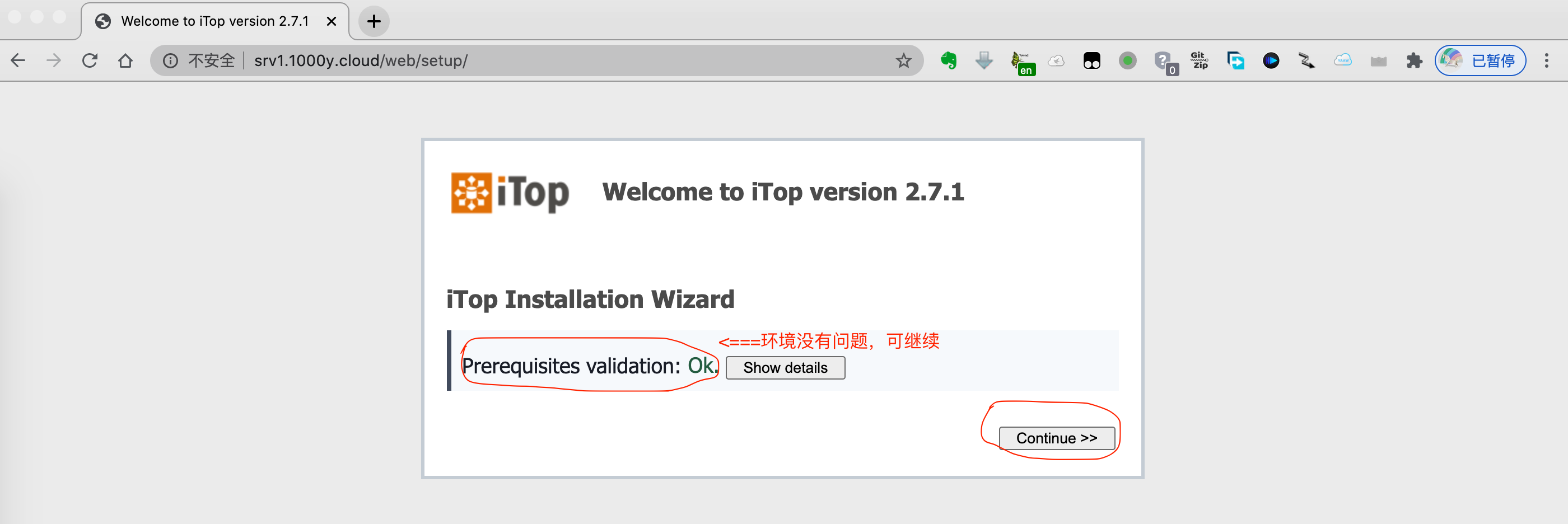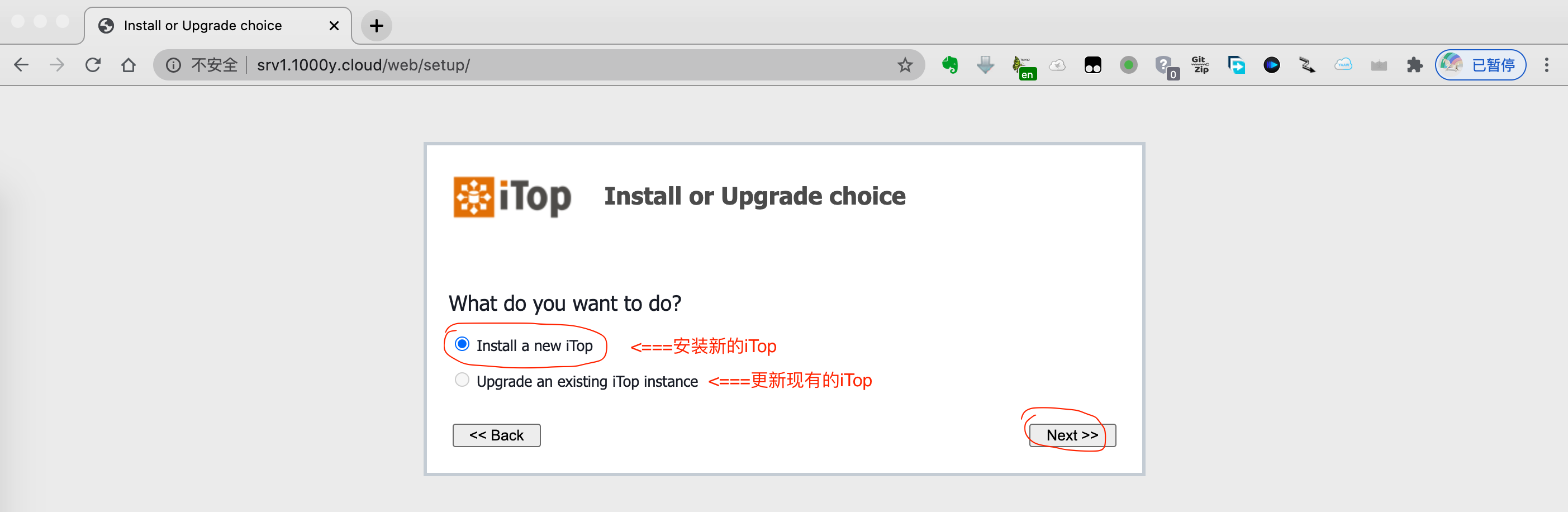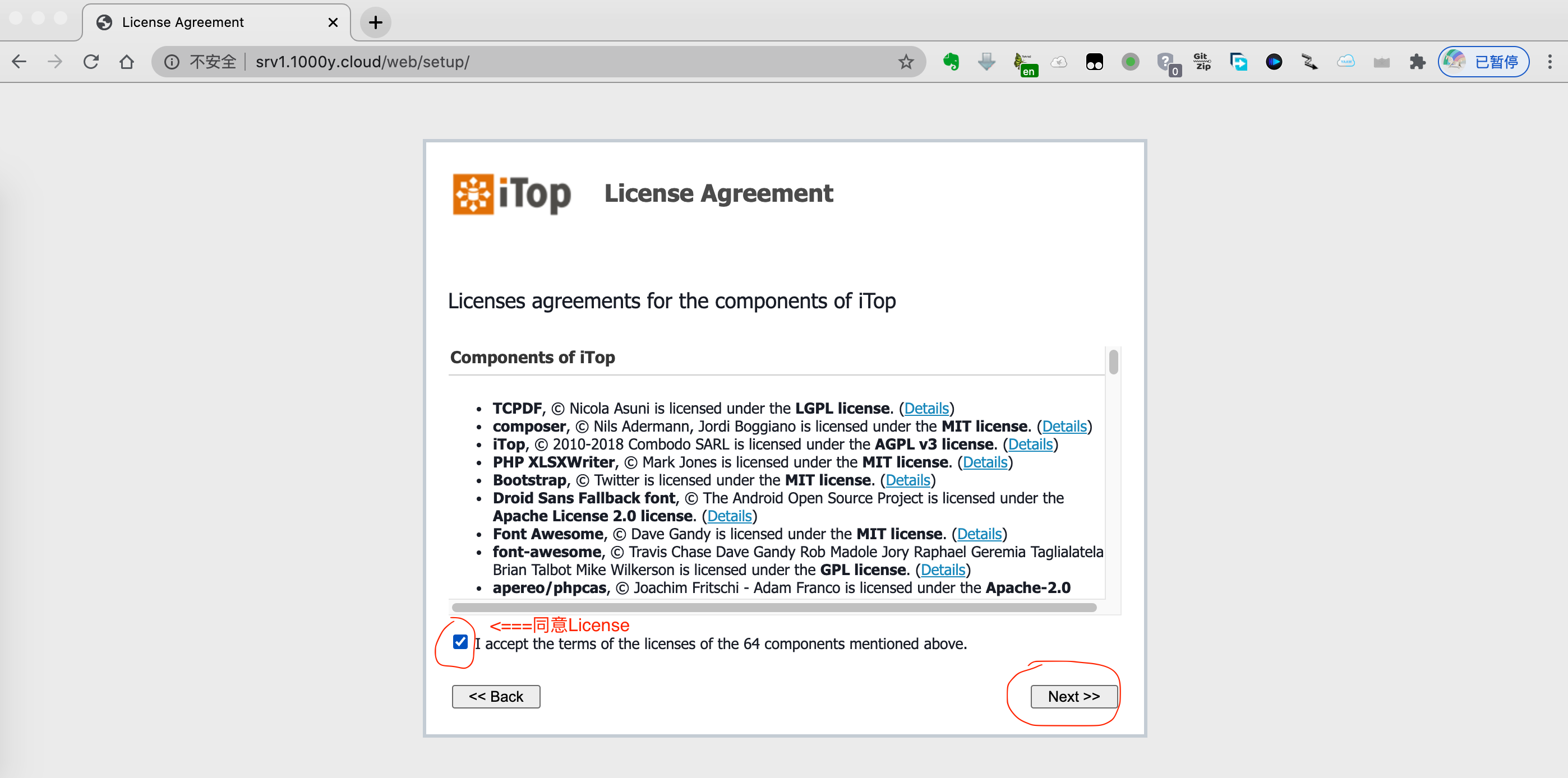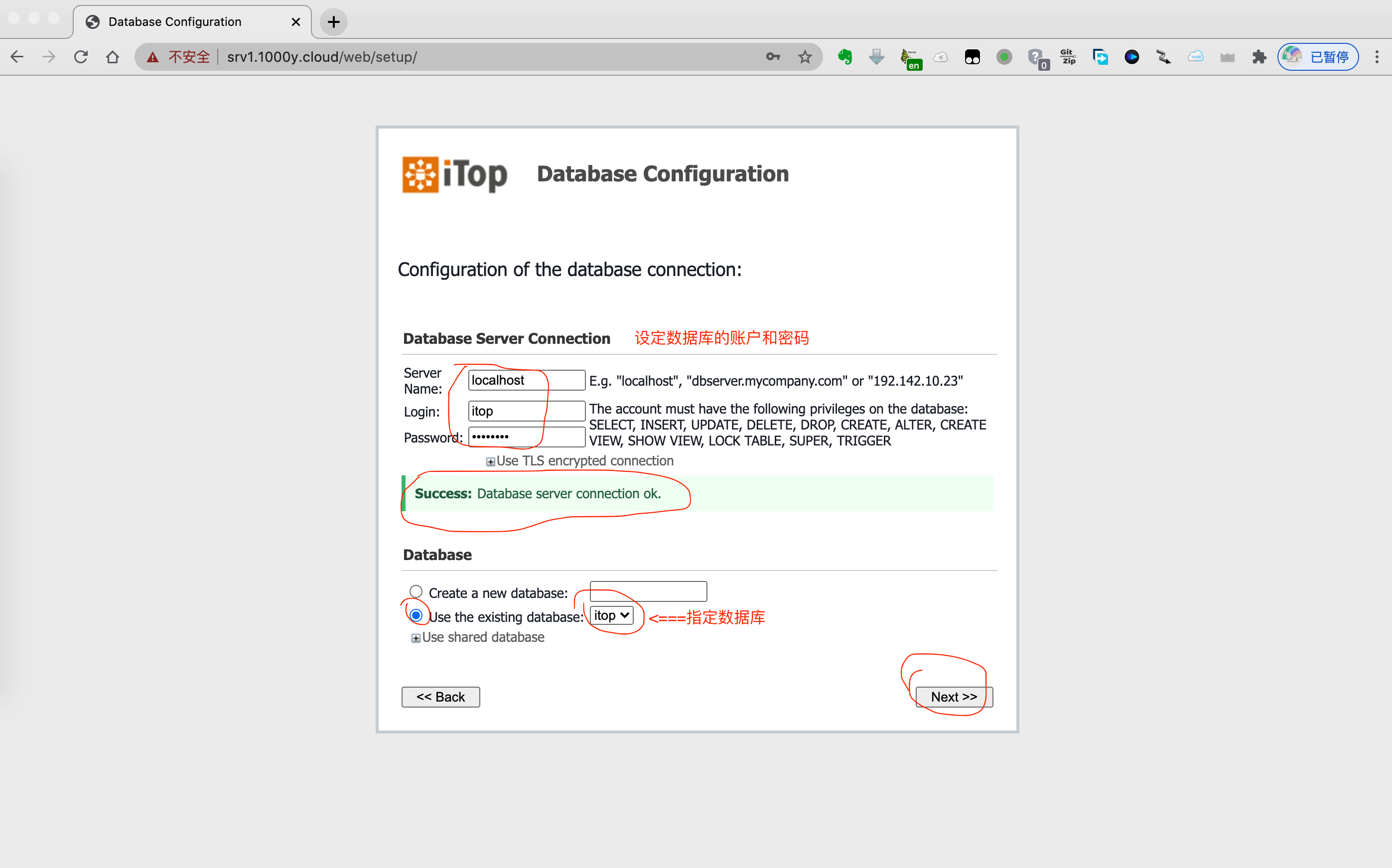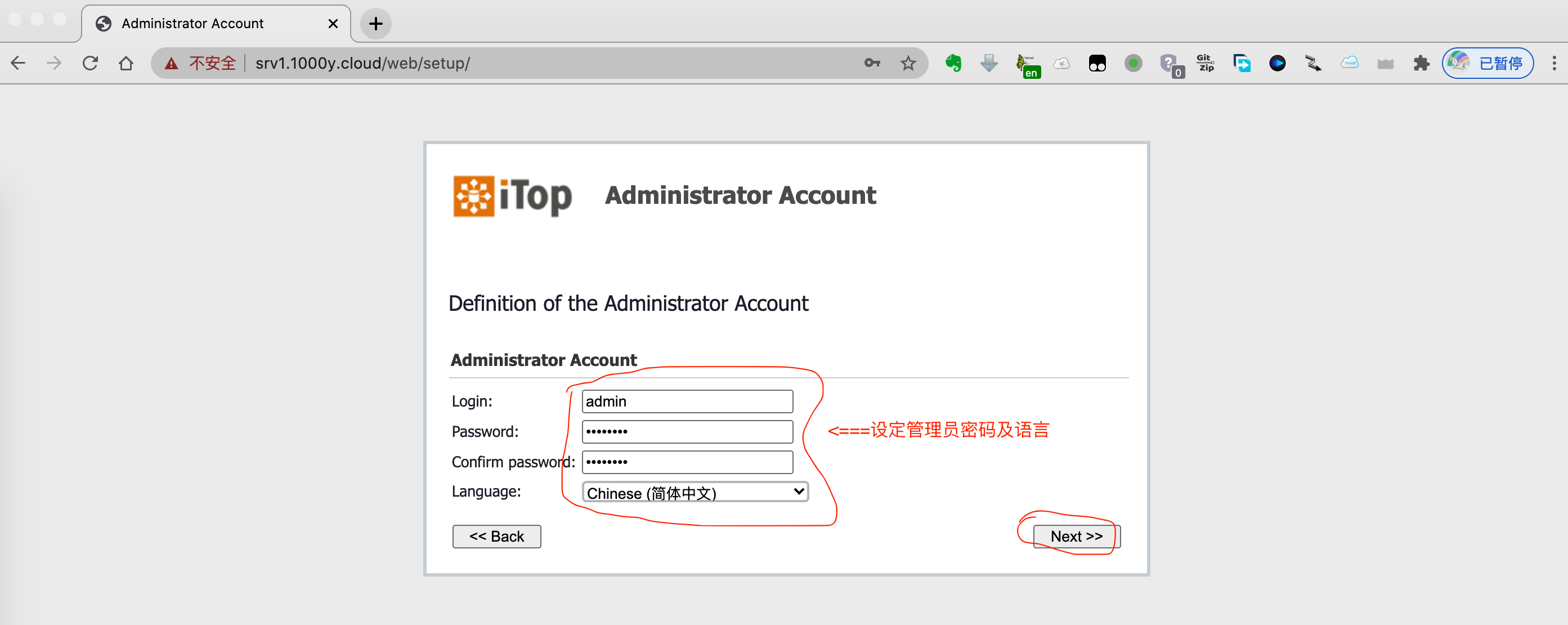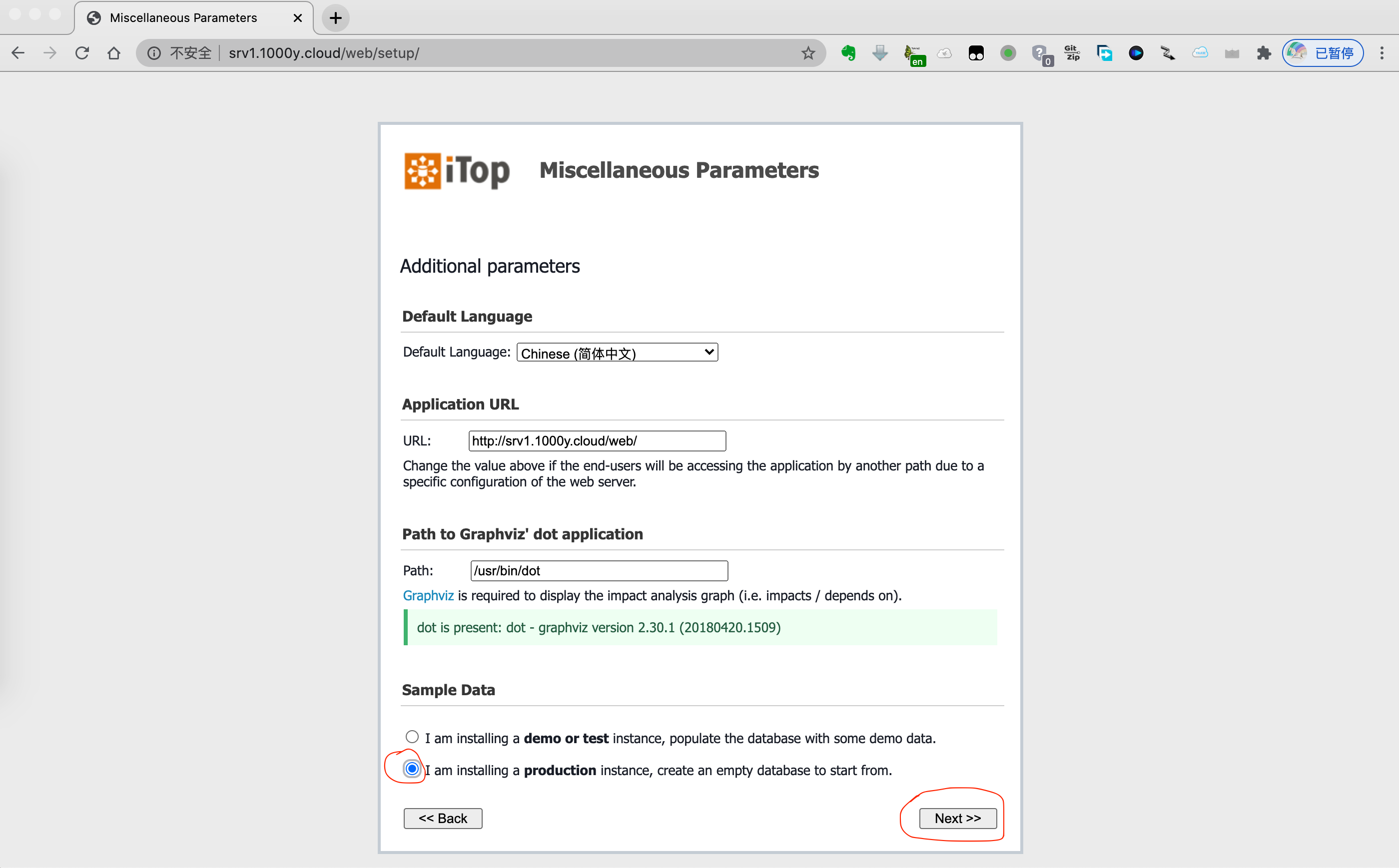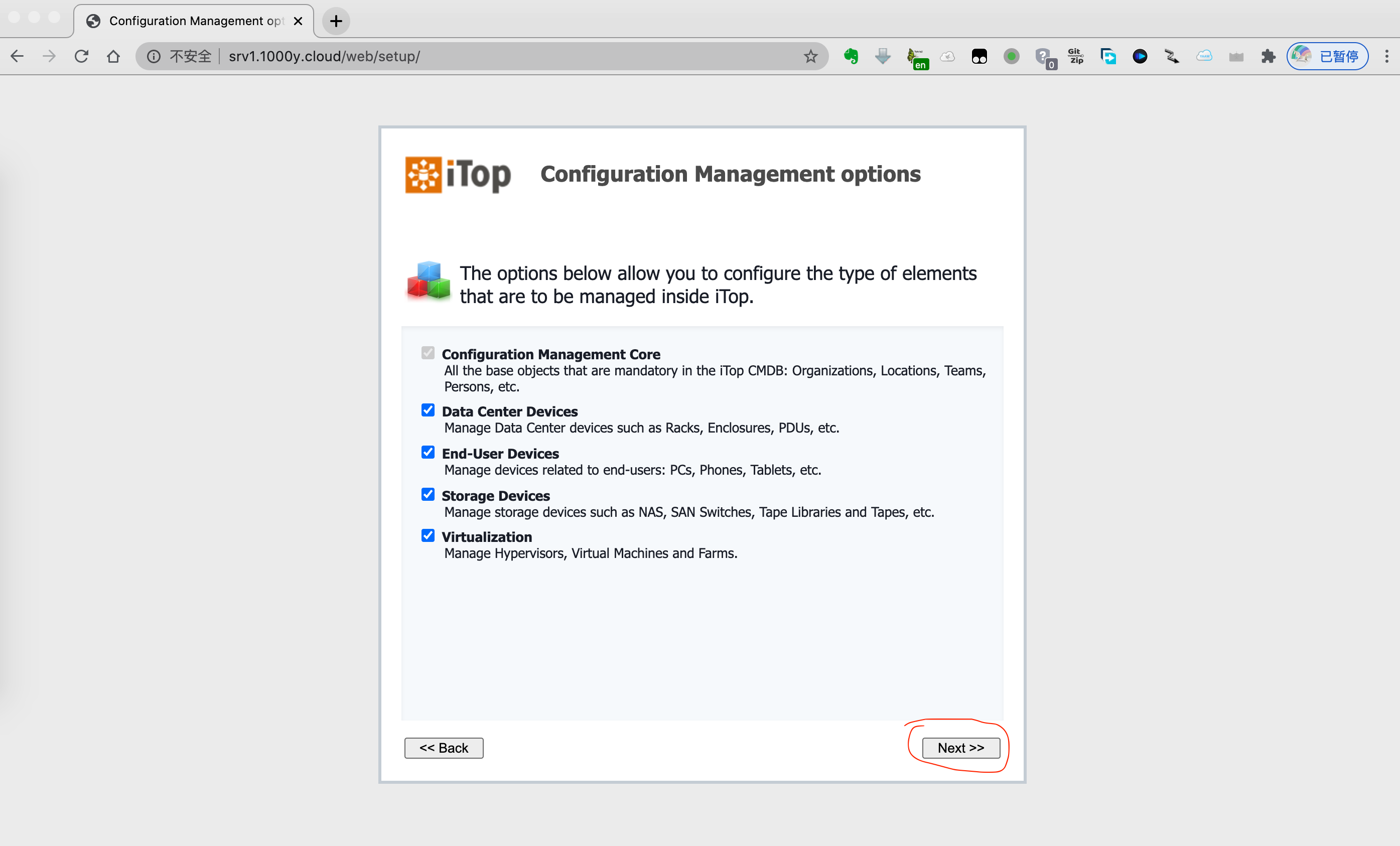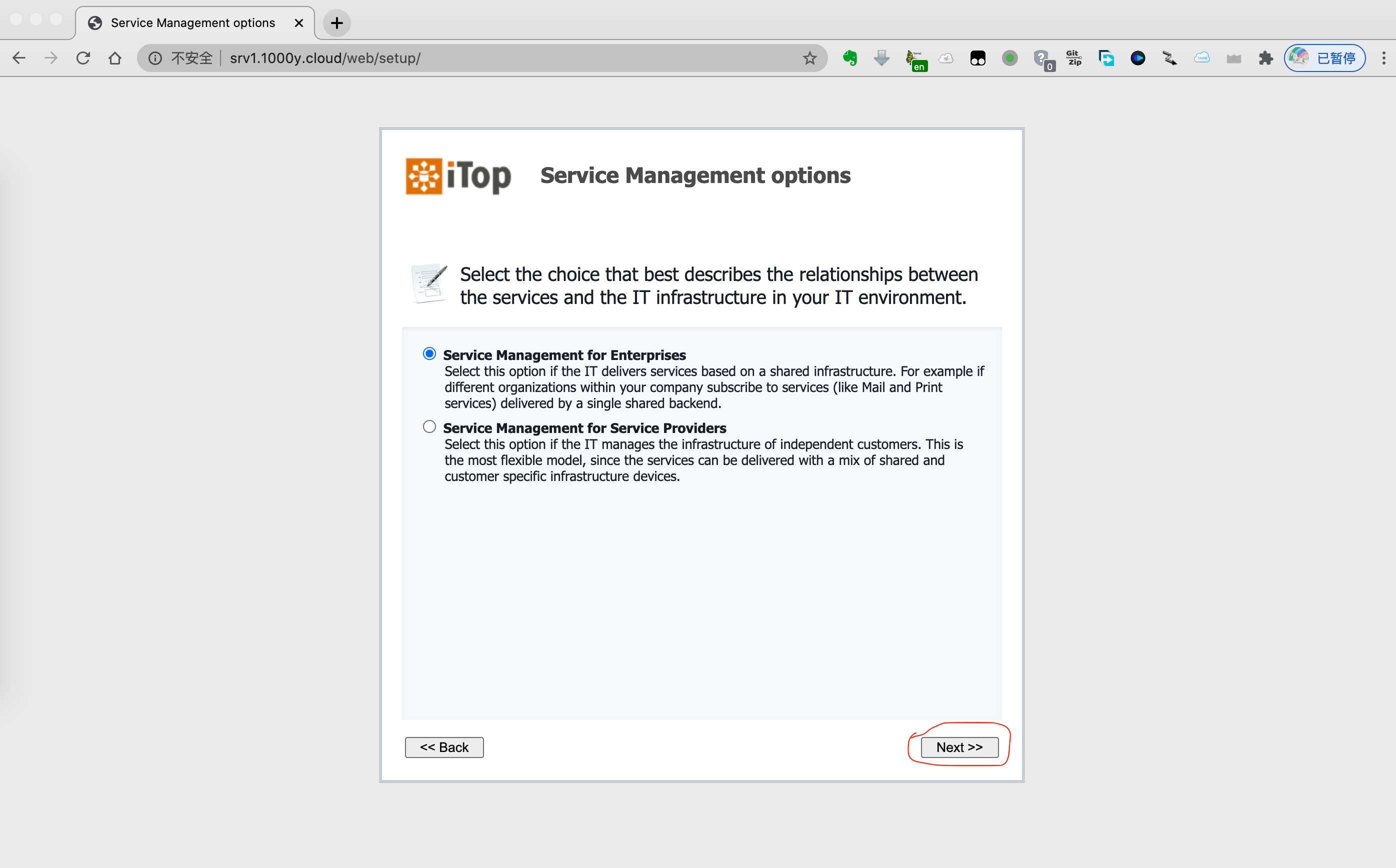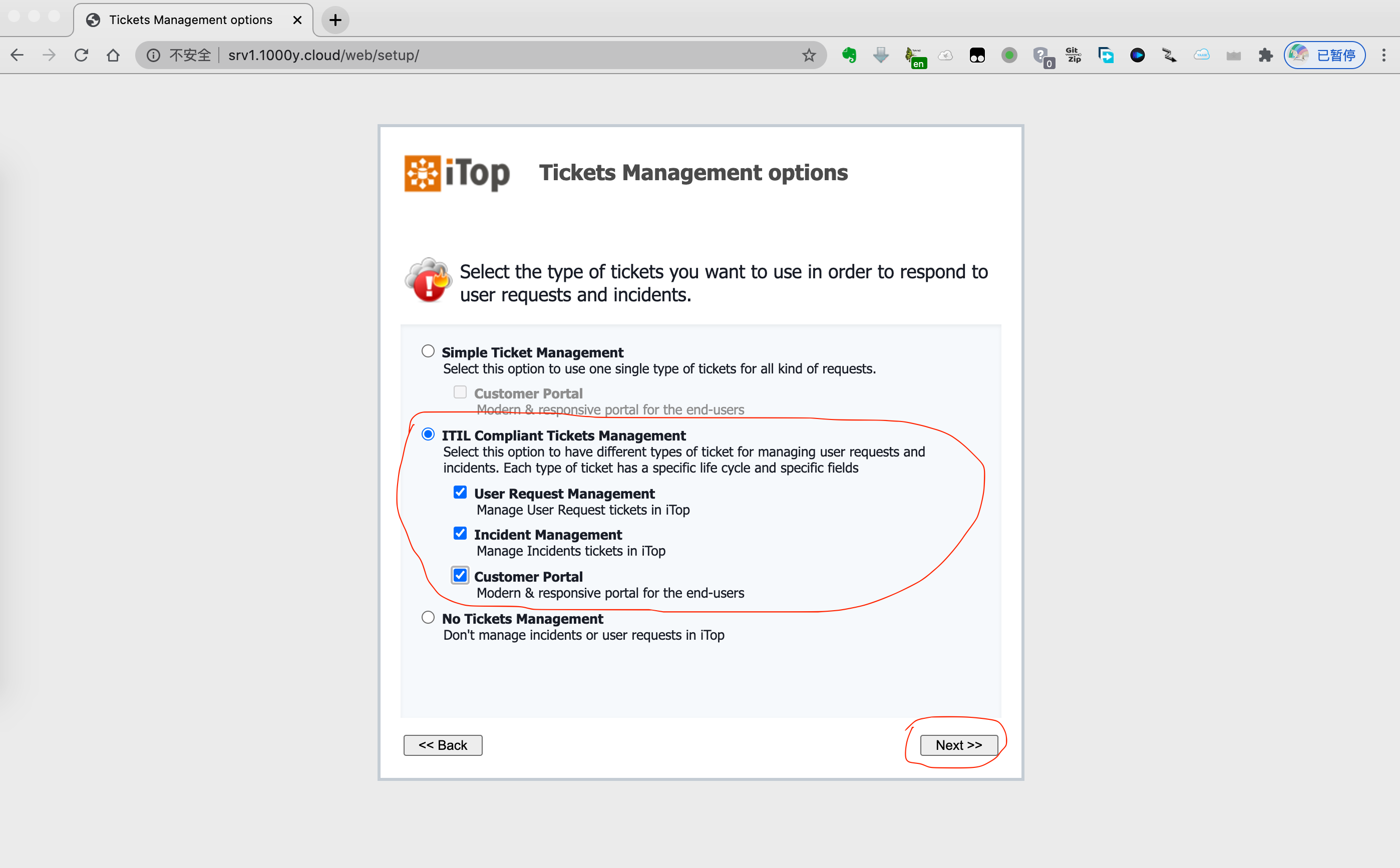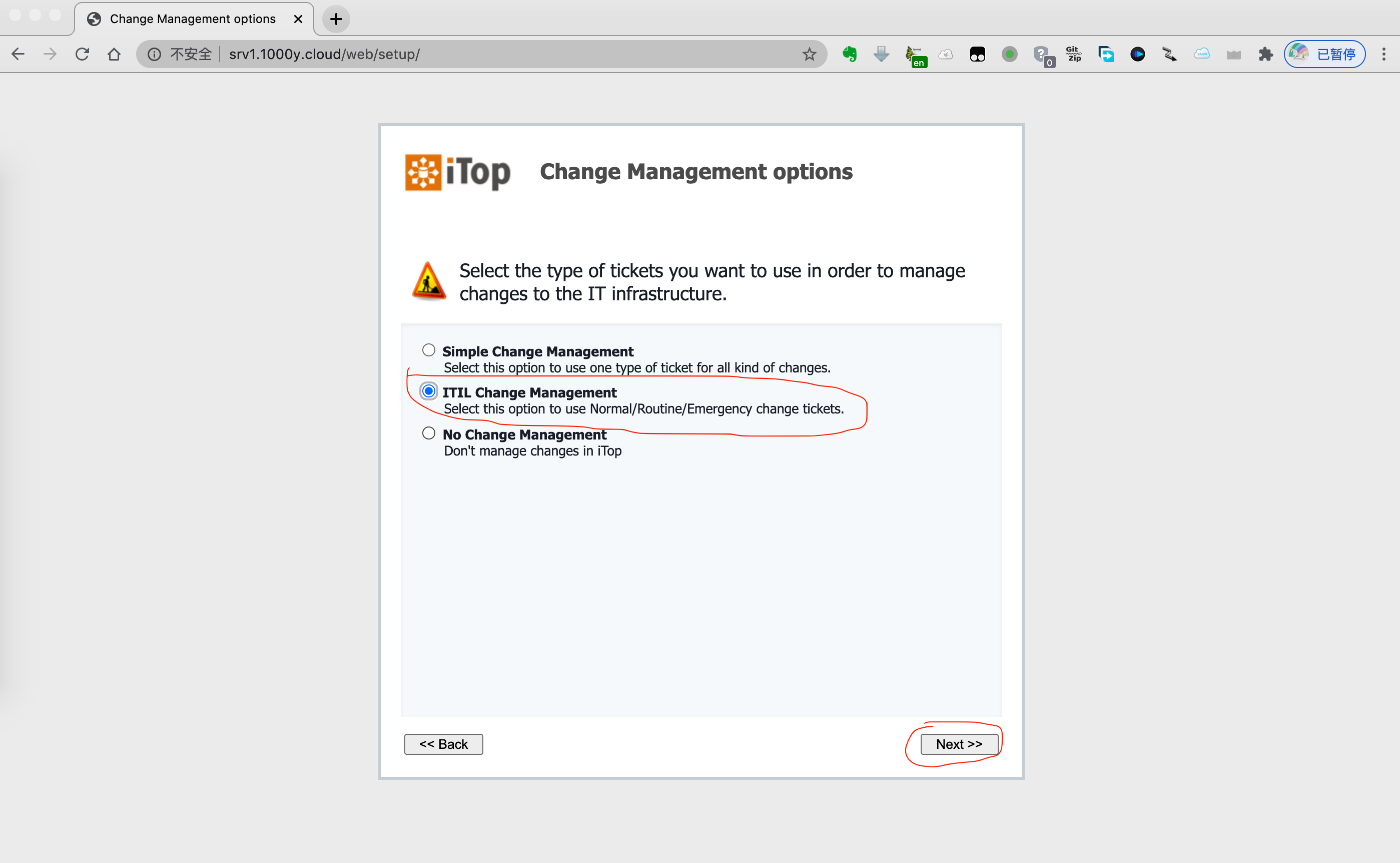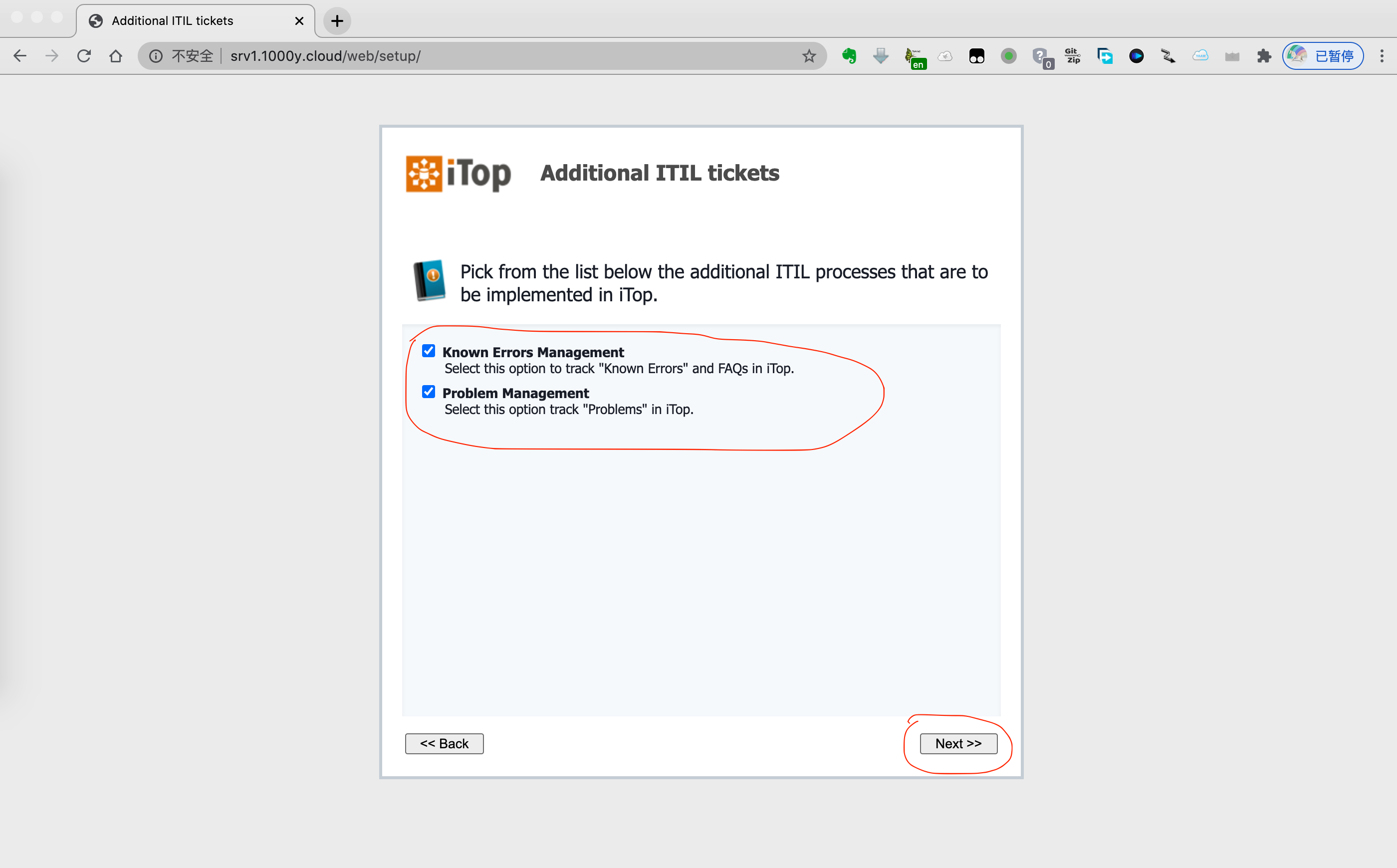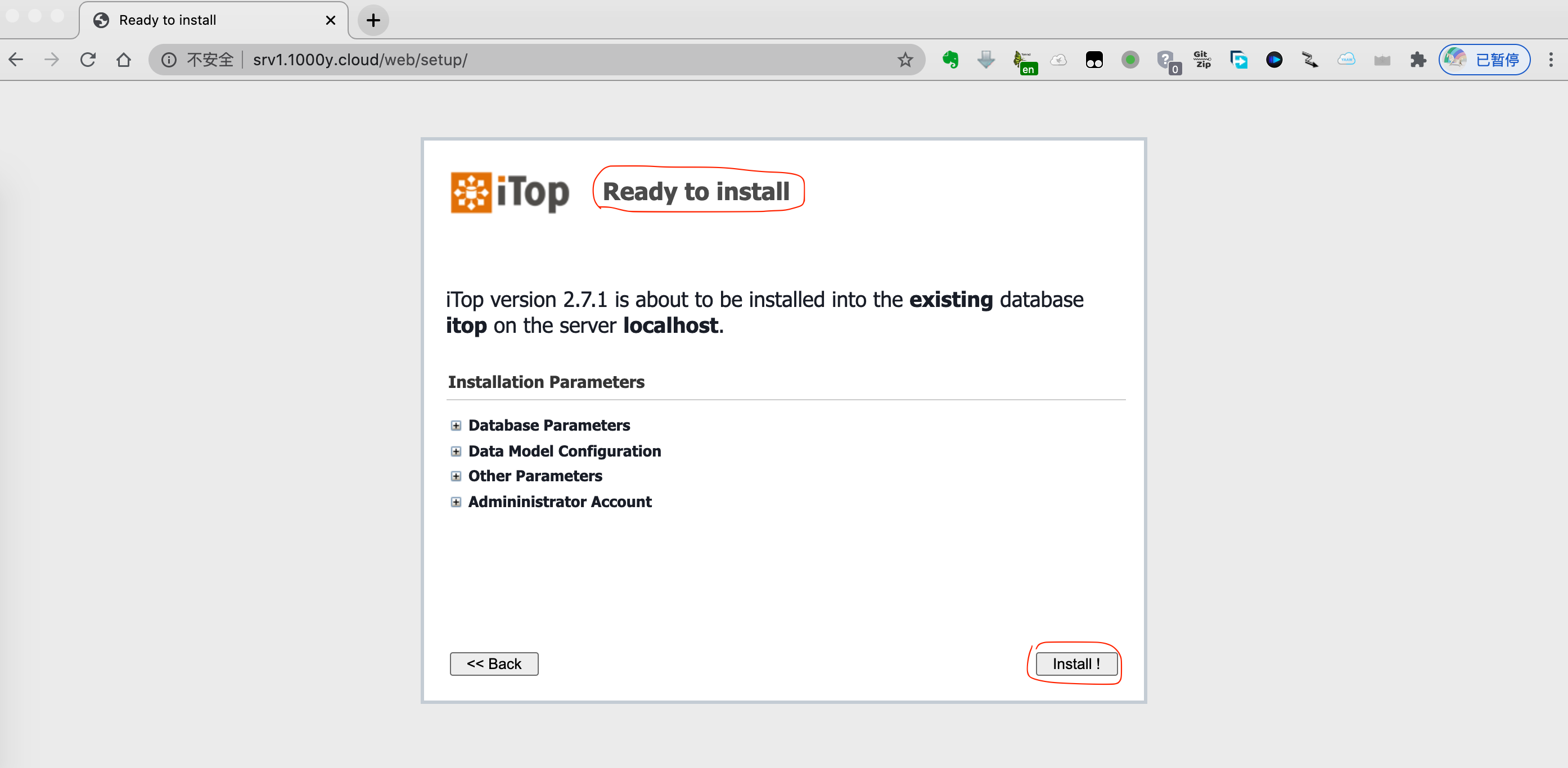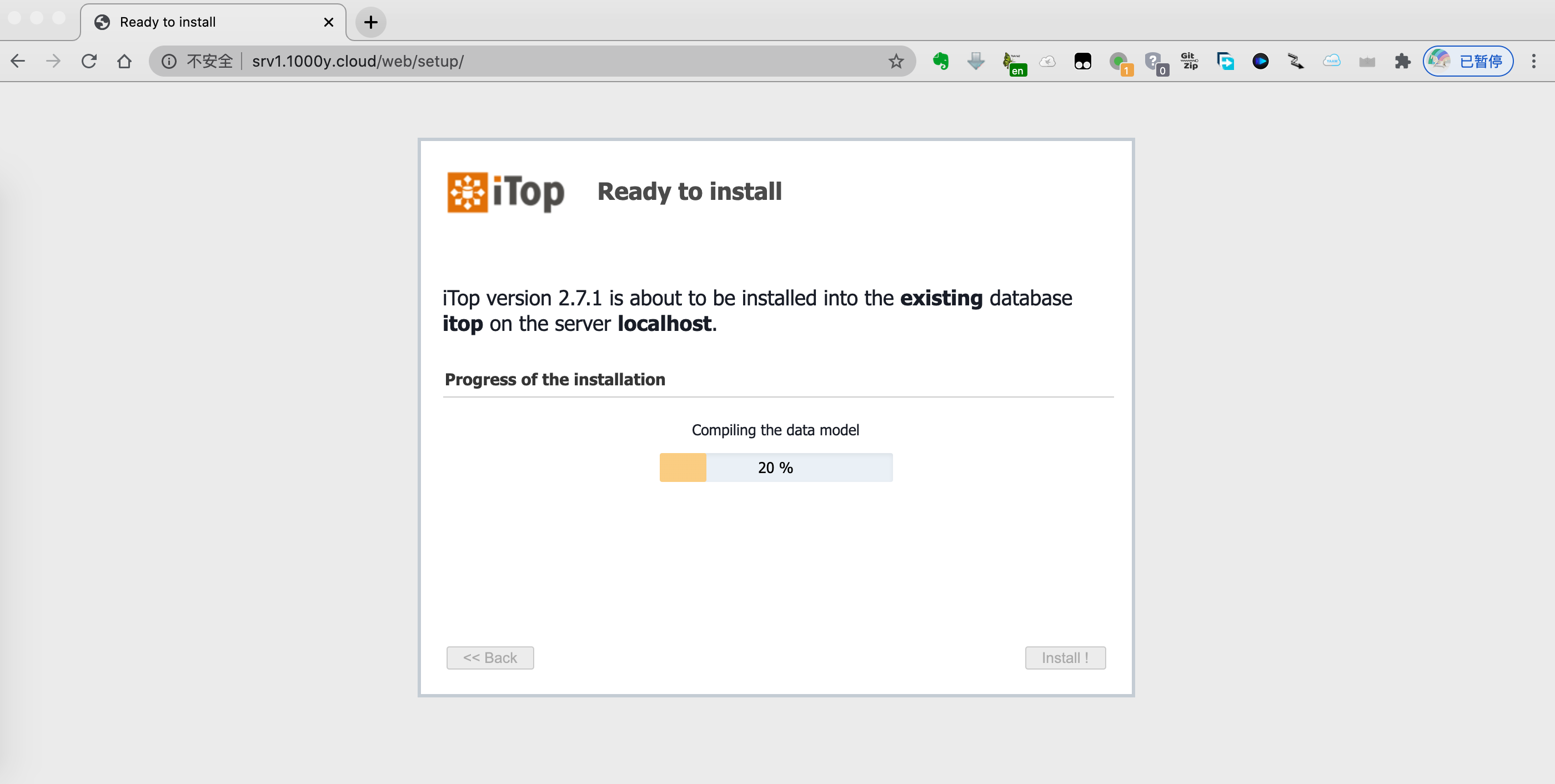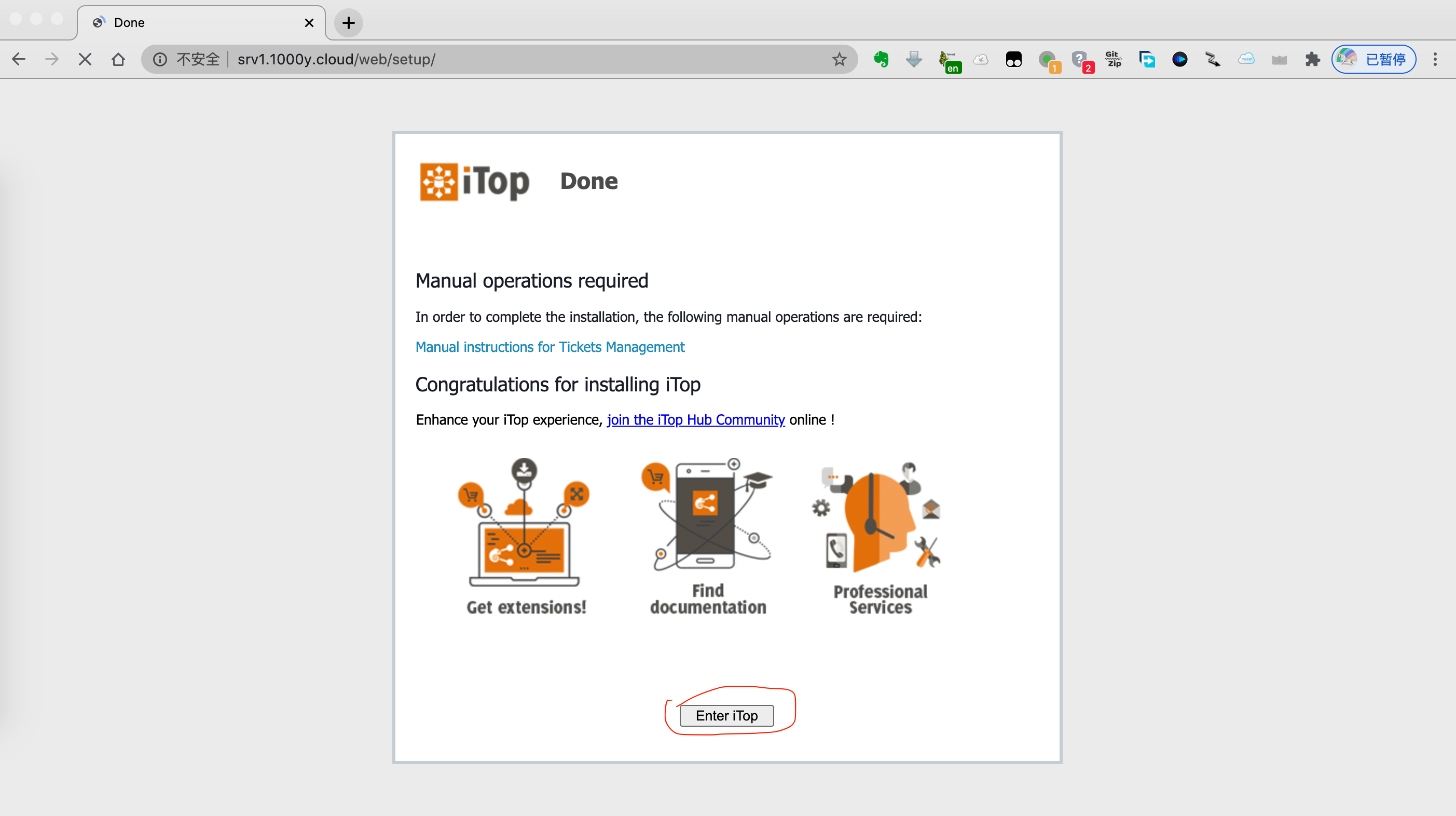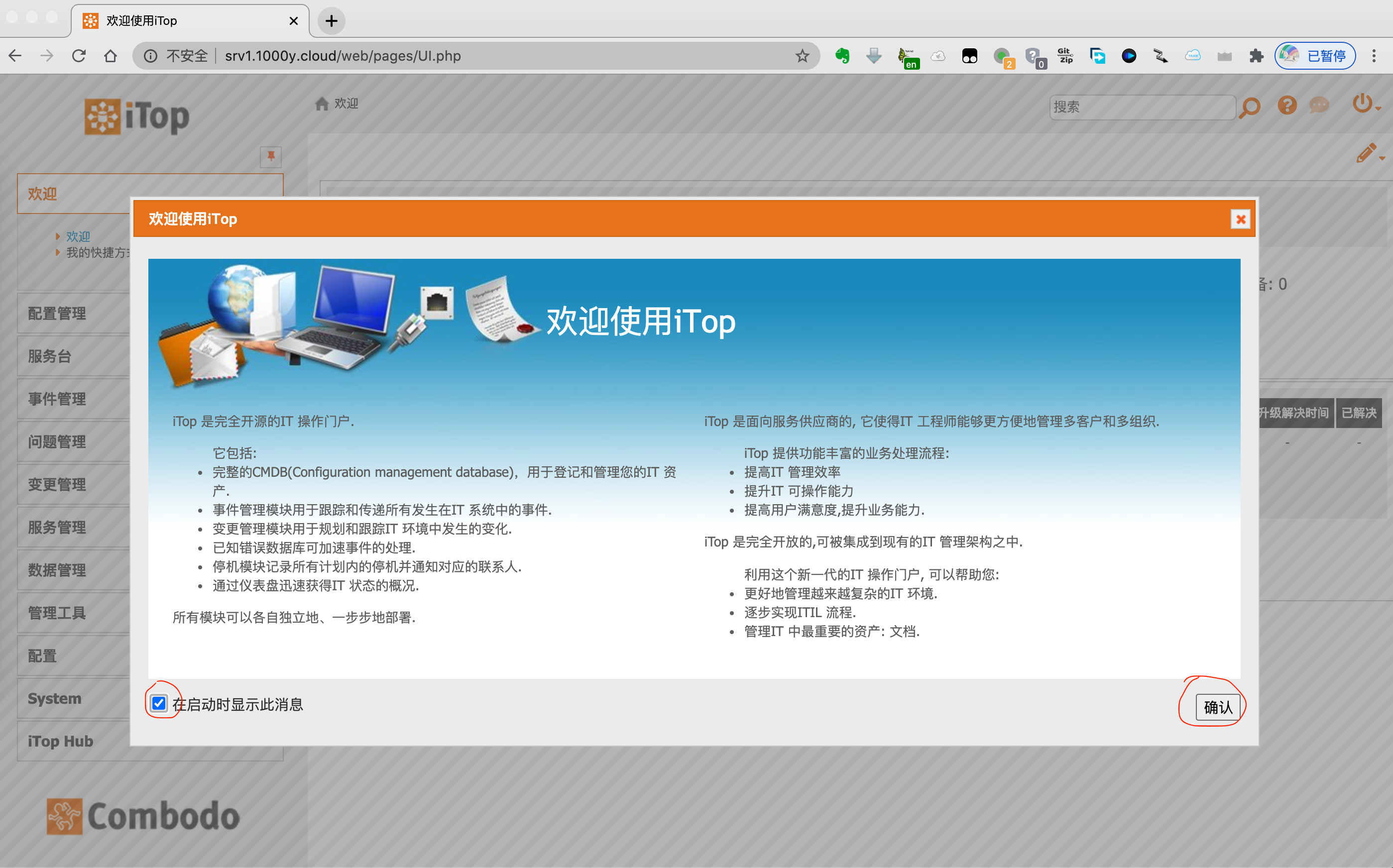iTop---CMDB配置手册
snow chuai汇总、整理、撰写---2020/07/22
1. LAMP部署
1.1 部署Apachee
[root@srv1 ~]# sed -i -e "s/\]$/\]\npriority=10/g" /etc/yum.repos.d/CentOS-SCLo-scl.repo [root@srv1 ~]# sed -i -e "s/\]$/\]\npriority=10/g" /etc/yum.repos.d/CentOS-SCLo-scl-rh.repo
[root@srv1 ~]# sed -i -e "s/enabled=1/enabled=0/g" /etc/yum.repos.d/CentOS-SCLo-scl.repo [root@srv1 ~]# sed -i -e "s/enabled=1/enabled=0/g" /etc/yum.repos.d/CentOS-SCLo-scl-rh.repo
2) 安装Apache及PHP 7.3 [root@srv1 ~]# yum --enablerepo=centos-sclo-rh,centos-sclo-sclo,epel install \ graphviz rh-php73 rh-php73-php rh-php73-php-gd rh-php73-php-mysqlnd sclo-php73-php-imap \ rh-php73-php-soap rh-php73-php-ldap rh-php73-php-mbstring rh-php73-php-pecl-zendopcache \ rh-php73-php-xml rh-php73-php-cli httpd24 -y
[root@srv1 ~]# systemctl enable --now httpd24-httpd
[root@srv1 ~]# echo '<?php phpinfo(); ?>' > /opt/rh/httpd24/root/var/www/html/info.php
[root@srv1 ~]# curl http://localhost/info.php | grep 'PHP Version' | tail -1 | sed -e 's/<[^>]*>//g' % Total % Received % Xferd Average Speed Time Time Time Current Dload Upload Total Spent Left Speed 100 69155 0 69155 0 0 1622k 0 --:--:-- --:--:-- --:--:-- 1688k PHP Version 7.3.11
3) 防火墙配置 [root@srv1 ~]# firewall-cmd --add-service=http --permanent success [root@srv1 ~]# firewall-cmd --reload success
1.2 安装MariaDB v10.2
2) 配置MariaDB运行环境 [root@srv1 ~]# scl enable rh-mariadb102 bash [root@srv1 ~]# mysql -V mysql Ver 15.1 Distrib 10.2.22-MariaDB, for Linux (x86_64) using EditLine wrapper
[root@srv1 ~]# vim /etc/profile.d/rh-mariadb102.sh source /opt/rh/rh-mariadb102/enable export X_SCLS="`scl enable rh-mariadb102 'echo $X_SCLS'`"
3) 配置MariaDB字符集 [root@srv1 ~]# vim /etc/opt/rh/rh-mariadb102/my.cnf.d/mariadb-server.cnf # 于[mysqld]区段最后追加如下内容 character-set-server=utf8
4) 运行并初始化MariaDB [root@srv1 ~]# systemctl enable --now rh-mariadb102-mariadb
[root@srv1 ~]# mysql_secure_installation # 过程详见MariaDB数据库 HandBook ...... ...... Thanks for using MariaDB!
5) 防火墙配置 [root@srv1 ~]# firewall-cmd --add-service=mysql --permanent success [root@srv1 ~]# firewall-cmd --reload success
6) 创建iTop数据库 [root@srv1 ~]# mysql -u root -p Enter password: Welcome to the MariaDB monitor. Commands end with ; or \g. Your MariaDB connection id is 16 Server version: 10.2.2-MariaDB MariaDB Server
Copyright (c) 2000, 2018, Oracle, MariaDB Corporation Ab and others.
Type 'help;' or '\h' for help. Type '\c' to clear the current input statement.
MariaDB [(none)]> create database itop DEFAULT CHARACTER SET utf8; Query OK, 1 row affected (0.00 sec)
MariaDB [(none)]> grant all privileges on itop.* to itop@'localhost' identified by 'password'; Query OK, 0 rows affected (0.00 sec)
MariaDB [(none)]> grant all privileges on itop.* to itop@'%' identified by 'password'; Query OK, 0 rows affected (0.00 sec)
MariaDB [(none)]> flush privileges; Query OK, 0 rows affected (0.00 sec)
MariaDB [(none)]> exit Bye
2. 部署iTOP
2.1 下载并准备iTop
2) 准备iTop v2.7.1运行环境 [root@srv1 ~]# chown -R apache:apache /opt/rh/httpd24/root/var/www/html [root@srv1 ~]# mv iTop-2.7.1-5896.zip /opt/rh/httpd24/root/var/www/html [root@srv1 ~]# cd /opt/rh/httpd24/root/var/www/html [root@srv1 html]# unzip iTop-2.7.1-5896.zip [root@srv1 html]# rm -rf iTop-2.7.1-5896.zip
[root@srv1 html]# chmod 777 web/ [root@srv1 html]# chmod 777 web/log/ [root@srv1 html]# chmod 777 web/data/ [root@srv1 html]# cd [root@srv1 ~]#2.2 部署iTop
# 注意:如需https访问请参看httpd的SSL/TLS部分
2) 将访问地址由IP变为FQDN [root@srv1 ~]# vim /opt/rh/httpd24/root/var/www/html/web/conf/production/config-itop.php ...... ...... # 修改32行的值,改为您的FQDN 'app_root_url' => 'http://srv1.1000y.cloud/web/', ...... ......
2.3 其他
# 找到:max_input_time = 60,这是每个脚本可以消耗的时间,单位也是秒,修改为: max_input_time = 2400
# 找到:memory_limit = 128M,这个是脚本运行最大消耗的内存,根据你的需求更改数值,这里修改为: memory_limit = 512M
# 找到:post_max_size = 8M,表单提交最大数据为 8M,此项不是限制上传单个文件的大小,而是针对整个表单的提交数据进行限制的。限制范围包括表单 提交的所有内容.例如:发表贴子时,贴子标题,内容,附件等…这里修改为: post_max_size = 100M
# 找到:upload_max_filesize = 2M,上载文件的最大许可大小 ,请根据业务需要自行修改,我这里修改为: upload_max_filesize = 25M